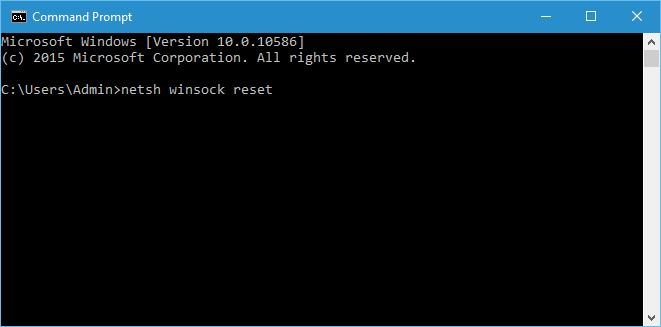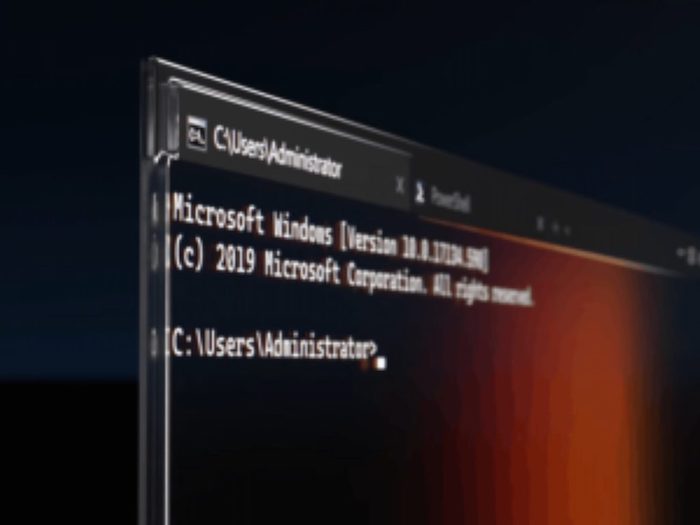Ponekad se virusi mogu provući kroz vaše obrambene sustave i ugroziti vaš operativni sustav. Ako ste u škripcu, možete pokušati ukloniti uobičajene računalne viruse bez antivirusnog softvera uz pomoć naredbenog retka ili popularnog Command Prompta.
Stvari koje treba razmotriti prije korištenja naredbenog retka za uklanjanje virusa i zlonamjernog softvera s računala
Koristite naredbeni redak za uklanjanje virusa samo ako imate tehničko razumijevanje o tome kako računala rade. Izvođenje određenih naredbi s administratorskim povlasticama može biti rizično i možete izgubiti svoje podatke ili sistemske datoteke ako ih zloupotrijebite. Osim toga, postoji ograničenje onoga što naredbeni redak može učiniti za uklanjanje zlonamjernog softvera.
Možete ga koristiti za brisanje nekih uobičajenih virusa, ali ne možete to učiniti s drugima. Na primjer, ne možete ukloniti ransomware pomoću naredbenog retka. Za to će vam trebati softver koji može dešifrirati vaše datoteke. Osigurajte da imate administratorski pristup svom računalu, jer bez njega neki virusi neće biti uspješno uklonjeni.
Na koji način se računalo može ”zaraziti” virusima?
Jedan od načina da se smanji rizik od zaraze zlonamjernim softverom jest naučiti kako računala hvataju viruse i izbjeći to. Vaše računalo može uhvatiti virus na nekoliko načina:
- Preuzimanje podataka s nesigurnih web-mjesta može zaraziti vaše računalo zlonamjernim softverom. Većina web-mjesta koja podržavaju piratstvo filmova, zvuka, igara i softvera prepuna je virusa.
- Spam e-poruke također sadrže zlonamjerni softver, a otvaranje privitka iz njih može zaraziti vaše računalo.
- Oglasi i skočne obavijesti također mogu preuzeti zlonamjerni softver na vaše računalo kada kliknete na njih.
- Priključivanje zaraženog perifernog uređaja (poput USB pogona ili vanjskih tvrdih diskova) također može zaraziti vaš sustav virusima.
- Spajanje na nesigurne mreže može izložiti vaše računalo virusima koji su već prisutni u mreži.
Kako prepoznati je li vaše računalo zaraženo virusima?
Ako se razbolite, znat ćete da ste bolesni. Ovisno o simptomima i o sposobnosti liječnika, ubrzo ćete znati pravilnu dijagnozu i moći ćete odrediti najbolji način liječenja vaše tegobe. Računala su nam u tom pogledu slična. Jednom zaraženo, vaše će se računalo ponašati na neobičan način kako bi vas upozorilo na moguće probleme u svom operativnom sustavu. Ovo su neki od primjera simptoma:
- Rad računala se usporava, a vašem uređaju treba predugo za pokretanje i pokretanje programa.
- Neki zlonamjerni softver će uzrokovati pregrijavanje vašeg računala ili će ventilatori raditi s bukom poput mlaza.
- Možete izgubiti pristup nekim ili svim svojim datotekama ili ih zlonamjerni softver može potpuno izbrisati.
- Iako ih niste preuzeli, neobične aplikacije mogu se pojaviti na radnoj površini i izborniku Start.
- Vaš preglednik može usporiti.
- Počet ćete primati ponovljene obavijesti upozorenja od vašeg antivirusnog softvera
- Neočekivana isključivanja i ponovno pokretanje sustava.
- Preopterećen CPU, RAM i tvrdi disk.
- Neki zlonamjerni softver može oteti administratorske privilegije i uskratiti vam pristup nekim ili svim funkcijama vašeg računala.
Kako skenirati računalo u potrazi za zlonamjernim softverom pomoću naredbenog retka?
Prije uklanjanja virusa s računala pomoću naredbenog retka, najprije skenirajte svoj sustav. Većina virusa će se sakriti unutar vaših sistemskih datoteka ili diskova, uglavnom mijenjajući svoja svojstva kako bi ostali nevidljivi ili neotkriveni. Kako biste uključili skeniranje sustava, u potrazi za zlonamjernim softverom pomoću naredbenog retka, učinite sljedeće:
- Otvorite naredbeni redak s administratorskim pravima. To možete učiniti pomoću trake za pretraživanje ili funkcije Pokreni.
- Kada završite, dobit ćete upit da potvrdite da želite koristiti administratorska prava na svom računalu. Kliknite “Da” za nastavak. Kada završite, otvara se CMD prozor.
- Za početak skeniranja upišite sfc /scannow i pritisnite Enter.
- Ovisno o specifikacijama vašeg računala, ovaj proces može potrajati neko vrijeme. Pričekajte dok se skeniranje ne završi.
Windows će također pokušati popraviti sve oštećene datoteke tijekom ovog skeniranja. U nekim slučajevima to može riješiti vaše probleme. Ako ne, možda ćete morati pretražiti i izbrisati virusne datoteke sa svojih pogona.
Načini identificiranja virusa
Identificiranje računalnih virusa nije uvijek jednostavan proces, ali kada ih prepoznate, znat ćete kako ih ukloniti. Evo nekoliko načina za prepoznavanje virusa na računalu:
Skeniranjem
Mnoga antivirusna softverska rješenja već imaju ogromne baze podataka različitih vrsta zlonamjernog softvera. Njihovo korištenje za skeniranje datoteka može vam pomoći da prepoznate virus po imenu. Windows Defender, na primjer, koristi svoje interne alate za analizu ponašanja kako bi utvrdio je li datoteka ili program neki oblik zlonamjernog softvera. Komercijalni antivirusni programi također imaju ovu mogućnost.
Kroz potragu izvora
Kako je zlonamjerni softver zarazio vaše računalo? Jeste li ga preuzeli iz privitka datoteke u svojoj e-pošti? Zabilježite pojedinosti te e-pošte i skenirajte datoteku na viruse. Je li to bilo s USB diska? Skenirajte sve datoteke unutar njega u potrazi za sumnjivim datotekama. Nakon što identificirate problematičnu datoteku, možete je izbrisati.
Po ponašanju računala
Iako manje jasno, možete upotrijebiti ponašanje vašeg računala da odredite koji ga je zlonamjerni softver zarazio. Ransomware, na primjer, šifrira vaše datoteke i uskraćuje vam pristup particijama na vašem tvrdom disku. Adware uzrokuje neugodne skočne prozore na vašem pregledniku i računalu kada surfate webom.
Iako ransomware može zahtijevati softver za dešifriranje, s adwareom će se lakše nositi.
Pretražujte i uklanjajte viruse pomoću naredbe ”Attribute” ili uz pomoć naredbe vezane za obilježja
Kako biste uklonili viruse s određenog pogona ili particije, možete koristiti naredbu attrib. Ova naredba može postaviti, prikazati i ukloniti nekoliko svojstava iz datoteka i direktorija.
Sintaksa naredbe ”attrib”.
Evo kratkog pregleda kako koristiti naredbu attrib. Kako biste pokrenuli naredbu, morate je pokrenuti, koristeći attrib:
- R predstavlja atribut samo za čitanje.
- S predstavlja atribut sustava.
- A predstavlja atribut Arhiva.
- H predstavlja skriveni atribut.
- + primjenjuje odabrani atribut na datoteku ili direktorij.
- – uklanja odabrani atribut iz datoteke ili direktorija.
- /S pretražuje cijeli put dokumenta, uključujući pod-direktorij unutar direktorija.
- /D uključuje bilo koji direktorij procesa.
- Naziv putanje je mjesto na kojem se nalazi ciljna datoteka ili direktorij.
Ova naredba može se riješiti nekoliko vrsta virusa, uključujući “autorun.inf” i Glupteba Trojanski konj.
Uklanjanje virusa putem ”Attribute” naredbe
- Za početak pokrenite naredbeni redak s administratorskim ovlastima
- Nakon što se CMD otvori, odaberite zaraženi disk koristeći njegovo slovo. (u mom slučaju, E:) Ovo zadržava sve funkcije koje ćete izvoditi unutar ove particije.
- Koristite naredbu dir [slovo pogona]: attrib -s -h /s /d * . * kako biste ušli u odabranu datoteku/direktorij.
- Nakon što ste identificirali neželjenu datoteku, sada je možete izbrisati naredbom: del [ime virusa].
Ako budete učinili ovo, time ćete trajno izbrisati virus iz vašeg sustava.
Kakve vrste virusa možete ukloniti uz pomoć ”Command Prompta” ili naredbenog retka?
Ovo naravno ovisi o samom virusu. CMD može izbrisati neke viruse, ali neće izbrisati druge.
Možete koristiti cmd za brisanje uobičajenih virusa niske razine poput “autorun.inf”. Za složenije viruse trebat će vam namjenski antivirusni softver da biste ih u potpunosti uklonili iz vašeg sustava. Virusi imaju različita ponašanja, a neki se sami repliciraju u registar i mogu mijenjati ili brisati sistemske datoteke.
Za brisanje takvog virusa potrebno je popraviti sustav i oporaviti datoteke. Gdje je moguće, koristite antivirusni softver za uklanjanje složenog zlonamjernog softvera. Ako se vaš računalni sustav zarazi ransomwareom, cmd vam neće puno pomoći, barem ne još.
Možete li zaista trajno ukloniti virus ako ga obrišete na ovakav način?
Ako budete pažljivo slijedili ove upute, virus ćete trajno ukloniti brisanjem. Ako već imate antivirusni softver, to ne bi trebao biti problem. Mnogi antivirusni programi također brišu virusne datoteke, obično zauvijek.
Može li virus preživjeti vraćanje računala na tvorničke postavke?
Uglavnom, ne može. Vraćanje računala na tvorničke postavke vraća ga u stanje u kakvom je bio, što se stanja softvera tiče, prije nego što ste ga kupili. To je učinkovit način čišćenja tvrdog diska od virusa i popravljanja oštećenja.
Piše: Ivan Hečimović